Wi-Fi ruuteri seadistamine Asus RT-N13U (Rev.B1) töötada 3G modemiga

- 4954
- 1429
- Fred Carroll
Sisu
- Natuke Asus rt-n13u kohta
- Ühendamine ja ASUS RT-N13U ruuteri seadistamine
- Modemi seadistamine ja pakkuja
- Parooli installimine traadita võrgus
- Me muudame ASUS RT-N13U sätete sisestamise parooli
- Järeldus
Tere! Mitte nii kaua aega tagasi kirjutasin artikli, et minu TP-Link TL-MR3220 ruuter, mille kaudu jagasin Internetti 3G Modem Novatel U720-st ja otsustasin osta uue, seekord Asus (siin on artikkel). Ostsin selle, mis tähendab uut ruuterit Asus RT-N13U (Seetõttu oodake mitmeid artikleid ASUS-ruuterite seadistamise kohta, vastasel juhul TP-Linki kohta juba kõik, mida saate kirjutada :)).

Selles artiklis tahan teile selle ruuteri kohta natuke rääkida, teen väikese ülevaate ja siis kirjutan, kuidas Asus RT-N13U ühendada ja konfigureerida. Näitan oma 3G -modemi sätete näidet Novatel U720 Intertelecomi pakkujalt. Kuid see pole eriti oluline, t. Juurde. See juhised on kasulik ka teiste modemite ja pakkujate jaoks seadistamiseks. Jah, ja selle ruuteri seadistamine tavalise kaabel -Interneti jaoks ei tohiks teile keeruline tunduda. Võib -olla natuke ette joostes, ütlen, et Asus ruuterite jaoks on väga lahe ja mõtteid juhtpaneel. Seda on palju lihtsam välja mõelda kui samades ruuterites TP-Linkist. Võrgukaart - lahe asi. Jah, ja ruuter ise on väga hea. Ma ühendasin ja seadis selle kaheks minutiks üles, kõik on väga lihtne.
Natuke Asus rt-n13u kohta
Valisin pikka aega asendaja TL-MR3220. 3G modemite toel olevad ruuterid pole nii palju. Otsustasin osta Asuse. Tundub, et ettevõte on hea, ka RT-N13U mudeli funktsionaalsus pole halb ja hind pole kõrge. Ma ei julgenud uuesti TP-Linki osta, kuigi mulle meeldib ka ettevõte.
Kohe näib, et disain pole stabiilne ja ruuter kukub kogu aeg, kuid praktikas on kõik korras, seade on stabiilne.
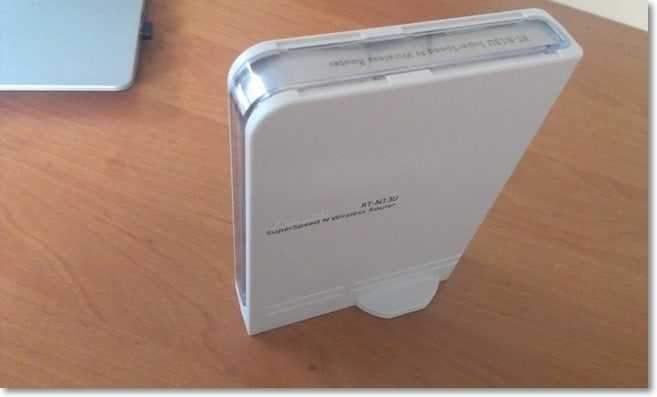
Esipaneelil näete indikaatoreid: toide, traadita võrk, WAN -kaabliühendus ja 4 LAN -indikaatorid. Ja ka WPS toitenupp.

Külgedel pole midagi huvitavat. Ja taga on 4 -LAN -pistik, 1 WAN, 1 USB ja toiteühendus ühendamiseks. USB-pistiku osas kasutatakse seda siin võrreldes TP-Link TL-MR3220-ga mitte ainult 3G-modemite ühendamiseks, vaid ka välkmäluseadmete, printerite jms jaoks. D. Saate korraldada üldise juurdepääsu välkmälu sisule või printerile.

Altpoolt näete ruuteri toimingu ja seadete lüliti (peate seda mõneks sekundiks hoidma).
Ruuteri jaoks on kolm võimalust:
- Ruuter - Tavaline režiim, kui ühendame Interneti ruuteriga, ja ta levitab selle.
- Kordaja - Kordaja režiim. Wi-Fi signaali tugevdamiseks saate kasutada Asus RT-N13U.
- AP - Juurdepääsupunkti režiim (ühendus traadita ruuteriga kaabli kaudu).
Seadme alt on väga kasulik teave - see on aadress ruuteri sätete sisestamiseks ja parooliga sisselogimiseks, mida vaikimisi kasutatakse.

Nagu ilmselt juba märkasite, pole sellel ruuteril väliseid antennisid, need on ehitatud -. Kuid see ei mõjutanud signaali kvaliteeti. Kui võrrelda uuesti TL-MR3220-ga, siis on Asus ruuteri leviala suurem.
Unustasin konfiguratsioonist kirjutada. Ta on standardne. Karbis leiate ruuteri, toiteallika, väikese võrgukaabli, ketta ja mitu paberitükki.
Ühendamine ja ASUS RT-N13U ruuteri seadistamine
Alustame ASUS RT-N13U seadistamist ja proovime meie 3G modemiga sõbruneda.
Ühendage ruuter vooluvõrguga ja ühendage see võrgukaabliga (mis sisaldab) arvutiga.
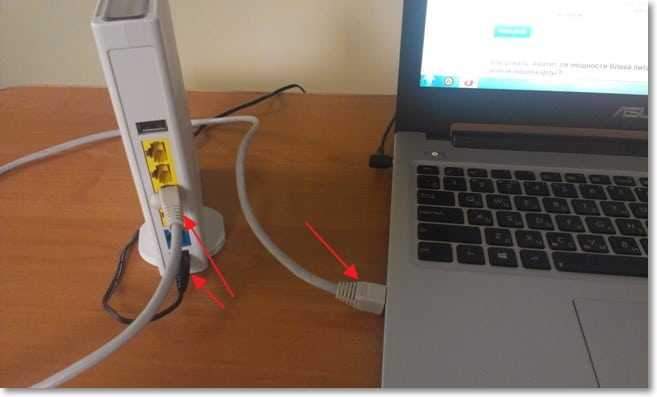
Samuti saate kohe ühendada 3G modemi. Soovitan teil modemi ühendada väikese USB -pikendusjuhe kaudu. Kuid ühendasin selle läbi kolme meetri pikenduse nööri (pean lihtsalt modemi kõrgele tõstma) ja kõik töötab hästi.
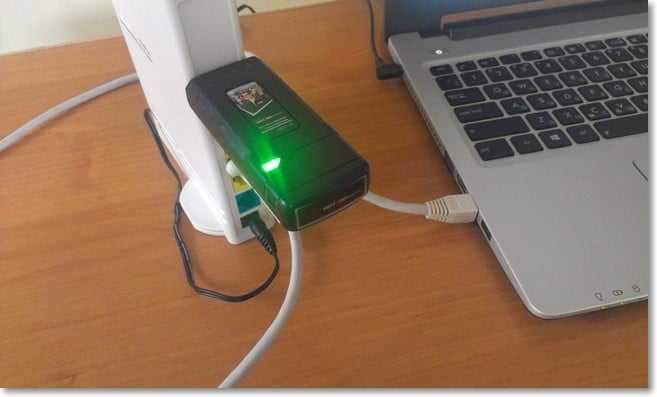
Kaks näpunäidet:
Häälestamise ajal soovitan ruuteri võrgukaabli kaudu ühendada. Wi-Fi häälestamine on ebasoovitav. Ja mõnikord ohtlik (püsivara värskendamine). Pärast võrgukaabli seadistamist on võimalik Asus RT-N13U välja lülitada ise.
Modem peaks olema võrgu levialas ja Internet tuleb tasuda. Nii et ei juhtuks, et ruuter lihtsalt ei suuda pakkuja või modemi rikke tõttu ühendust luua.
Kõik oli ühendatud? Jätkame seadistuse juurde.
Avage brauser ja valige aadress 192.168.1.1. Seadetele juurdepääsu saamiseks parooli ja sisselogimise taotlus peaks ilmuma. Sisenema Administraator Ja Administraator. Need andmed seatakse vaikimisi (neid saab vaadata ruuteri alt). Kui te ei saa minna ruuteri sätetesse, siis vaadake artiklit ruuteri sätteid (aadressile 192.168.0.1, 192.168.1.1).
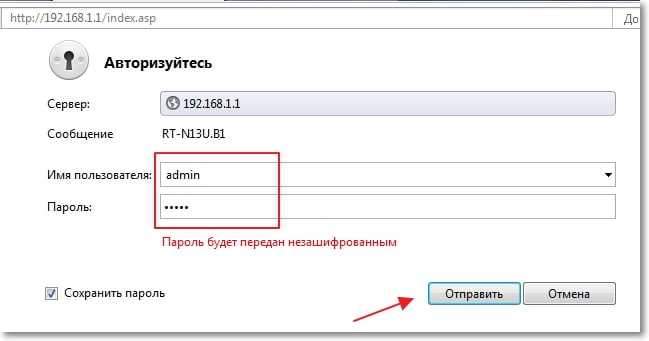
Seadete meister peaks ilmuma. Kui tahame ühenduse pärast 3G konfigureerida, pole see meile kasulik. Kuid tavalise kaabliühenduse konfigureerimiseks on see, mida vajate, lihtsalt järgige juhiseid.
Kuid me seadisime üles Asus RT-N13U (Rev.B1) 3G modemiga töötamiseks. Vajutage kaptenis luuletajat klõpsake nuppu "Avalehele".

Modemi seadistamine ja pakkuja
Modem loodan, et olete juba ühendanud. Kui jah, siis minge mainimislehel olevale menüüelemendile USB -rakendus ja valige ülaosas vahekaart USB -modem. Vastu Lülitage USB -modem sisse? Paigaldama Jah.
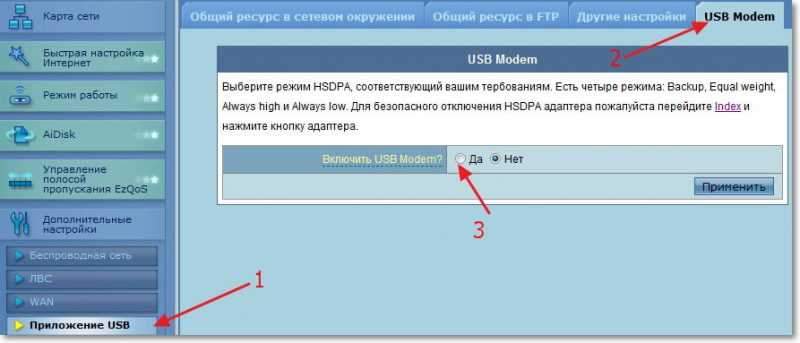
Pakkuja sätted avanevad. Valige oma asukoht ja pakkuja. 3G/3.5G USB -adapter Võite selle jätta Automaatne. Ma ei sisestanud enam ühtegi seadet. Ärge unustage nuppu vajutada Rakendama.
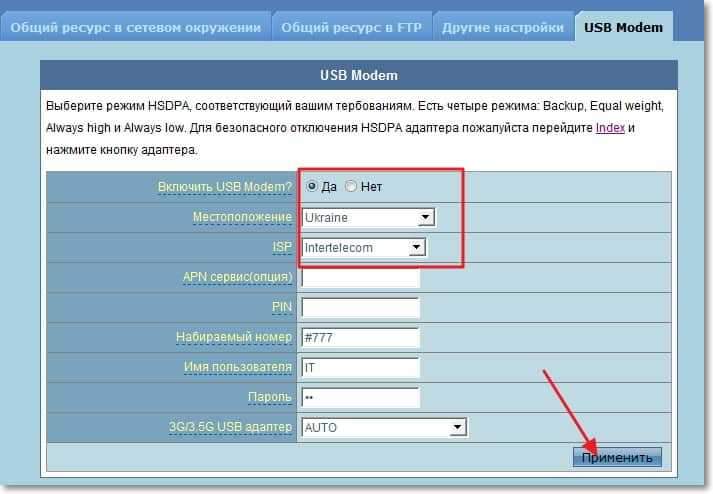
Ruuter taaskäivitab ja peaks juba Interneti -ga ühendust võtma.
Kuid pärast ruuteri taaskäivitamist peate natuke ootama, kuni see modemi kaudu ühenduse seab. Juhtpaneelil minge vahekaardile Võrgukaart.
Teil peaks olema umbes järgmine pilt:

Klõpsake ikooni "Ühendatud" (Kui teil see on). Paremal näete ühenduse olekut. See tähendab, et kõik töötab ja ruuter saab Internetti levitada.
Modemi oleku vaatamiseks klõpsake sellel lihtsalt ja paremal näete selle kohta teavet (seal pole palju teavet, ainult nimi :)).
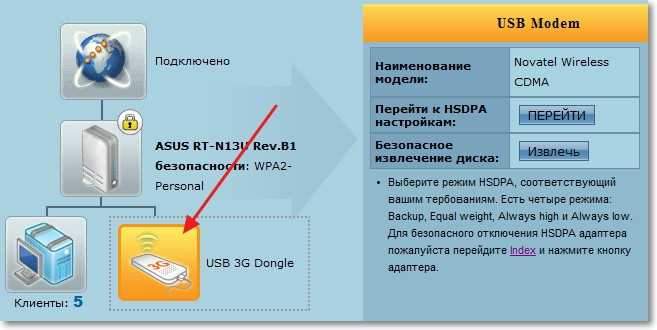
Seadete sisestamiseks peame ikkagi parooli installima traadita võrku ja parooli muutma. Saate teha ilma selleta, kuid parem on kohe hoolitseda oma traadita võrgu ohutuse eest.
Ja üks hetk. Kui teil pole väga head ühendust, soovitan teil modem arvutiga ühendada ja programmi abil kasutada AxesSTELPST EVDO Seadke modem parima tehnika jaoks. Kirjutasin sellest artiklis, kuidas 3G Internetti konfigureerida, kasutades programmi AxesSTELPST EVDO. Kui leiate (juhendatakse programmi indikaatoritest) suurepärase modemipositsiooni, parandage see ja ühendage see ruuteriga.
Mida parem ja stabiilne signaal, mida kiirem ja stabiilsem Internet töötab.
Parooli installimine traadita võrgus
Juhtpaneelil läheme vasakul vahekaardile "Traadita võrk". Vaatleme nüüd parameetreid, mida vajame punktide järgi:
- SSID: See on teie WiFi-võrgu nimi. Saate kirjutada mis tahes nime.
- Traadita võrgurežiim: Olgu automaatne.
- Kanali laius: Isiklikult paigaldasin 20/40MHz.
- Kanal: Kui teie majas on palju traadita võrke, siis parem paigaldage Automaatne. Lisateavet kanalite kohta lugege siit.
- Autentsuse testimise meetod: Soovitan teil installida WPA2 isiklik.
- Esialgne võti WPA: Leiutage ja kirjutage oma juhtmevaba võrgu võtme üles. Kui unustate selle, siis vajate artiklit, kuidas oma WiFi-võrgu parooli teada saada?
vajuta nuppu Rakendama.
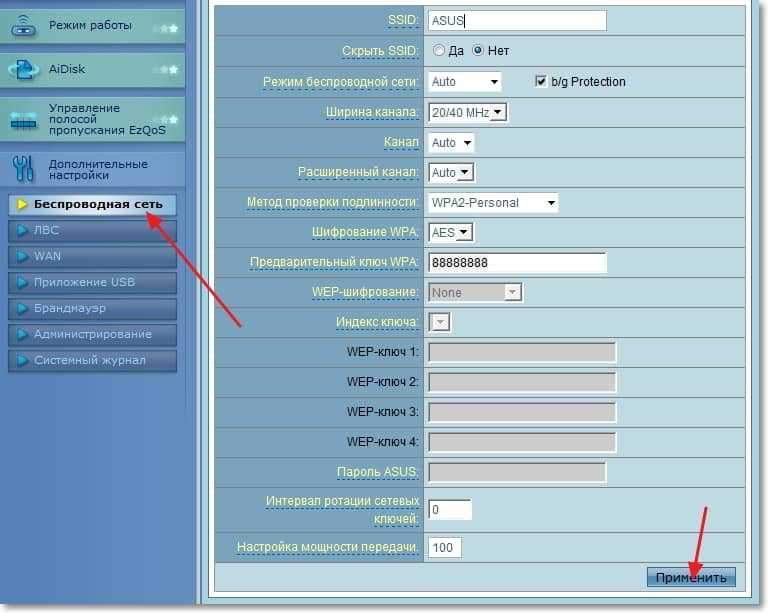
Kui olete enne parooli installimist selle ruuteriga juba ühendanud, on teil tõenäoliselt probleeme nende korduva ühendusega. Peate seadme ühenduse eemaldama (loege selle artikli üksikasjalikumalt) ja ühendama võrguga uuesti, sisestades parooli, mille just installisime.
Me muudame ASUS RT-N13U sätete sisestamise parooli
Minge vahekaardile Administratsioon. Väljal Uus salasõna: Sisestage parool, mida soovite kasutada marsruudi juhtpaneeli sisestamiseks (administraatori asemel). Alloleval väljal sisestage see parool uuesti kinnitamiseks. vajuta nuppu Rakendama.
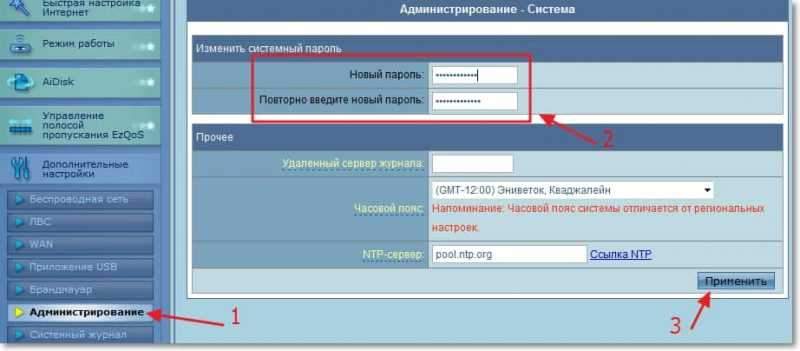
Samal lehel saate oma ajavööndi muuta.
Järeldus
Hea ruuter, hea hind ja suurepärane juhtpaneel. Stabiilne töö 3G modemiga (Tuhu tuhu tume :)).
Asus RT-N13U koos Intertelecomi Novatel U720 modemiga töötab hästi. Panin kõik paari minutiga üles.
Kui võrrelda seda ruuterit TP-Link TL-MR3220-ga, siis on ASUS parem (kirjutasin TL-MR3220-st selles artiklis seadistamisest).
Ja mitte sellepärast, et TP-Link purunes pärast paar kuud valulikku tööd (võib-olla lihtsalt abiellub, juhtub midagi). ASUS -il on sama juhtpaneel palju lihtsam ja arusaadavam. Ja lihtne kasutaja saab ühenduse ja traadita võrgu hõlpsalt konfigureerida mõne minutiga.
Kui vajate 3G Interneti levitamiseks Wi-Fi kaudu head ja mitte väga kallist ruuterit, siis ASUS RT-N13U ruuter selle ülesandega suurepäraselt toimetulemiseks.
Ja minu juhised aitavad teil selle ruuteri kiiresti konfigureerida. Parimate soovidega!
- « Kuidas traadita võrguühendust kustutada ja uuesti WiFi-ga ühendust luua?
- Minu TP-Link TL-MR3220 purunes. Lõpetas 3G modemi ühenduse määramise. Mida sa sellest arvad? »

